Comment empêcher OneDrive d’empêcher les applications d’enregistrer la clé d’impression d’écran sous Windows 10, 11
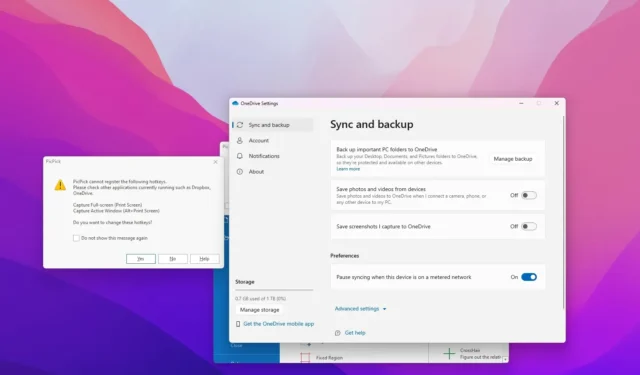
- Pour réparer une application enregistrant la clé d’impression d’écran lorsque OneDrive est en cours d’exécution, ouvrez les paramètres OneDrive et, à partir du « Sync & sauvegarde » , tournez l’interrupteur à bascule « Enregistrer les captures d’écran que je capture sur OneDrive » « activé » et « désactivé », puis modifiez les paramètres de raccourci dans l’autre application.
Si vous utilisez une application tierce pour prendre des captures d’écran sous Windows 11 (ou 10), vous avez probablement rencontré le message d’erreur concernant le L’application ne parvient pas à enregistrer un raccourci clavier à l’aide de la touche « Impr écran », car il est déjà enregistré par OneDrive, même si vous savez que l’option est désactivée dans le client de synchronisation de fichiers.
Le problème semble que OneDrive enregistre la touche Impr écran pour capturer automatiquement des captures d’écran lors de la configuration, même si vous n’activez pas la fonctionnalité manuellement. . Toutefois, si vous rencontrez cette erreur lorsque vous essayez d’enregistrer le raccourci, vous pouvez utiliser une solution simple.
Dans ce guide, je vais vous apprendre à résoudre le conflit qui empêche les applications tierces d’enregistrer la clé d’impression d’écran lorsque OneDrive fonctionne sous Windows.
Résoudre le problème d’enregistrement de la clé d’impression d’écran avec OneDrive
Pour configurer OneDrive afin d’autoriser les applications de capture d’écran tierces à enregistrer les raccourcis d’impression d’écran sur Windows 10 ou 11, procédez comme suit :
-
Cliquez sur le bouton OneDrive dans la barre des tâches.
-
Cliquez sur Aide et amp; Bouton Paramètres (engrenage) en haut à droite.
-
Cliquez sur l’option Paramètres.
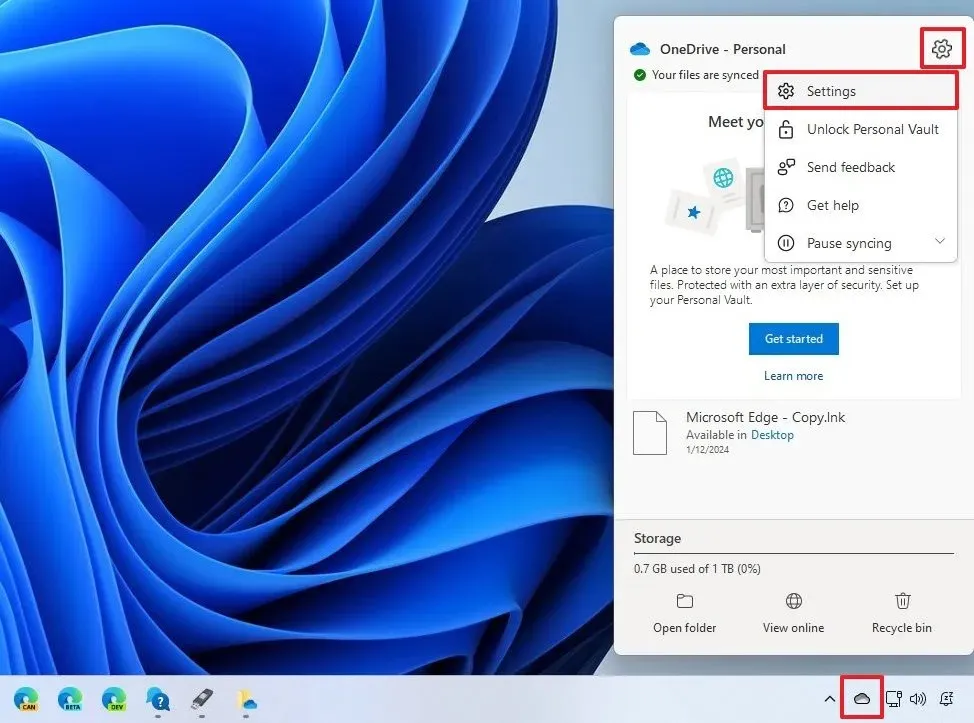
-
Cliquez sur l’onglet Synchronisation et sauvegarde.
-
Activez activez l’« Enregistrer les captures d’écran que je capture sur OneDrive » interrupteur à bascule.
-
Cliquez sur Aide et amp; Bouton Paramètres (engrenage) en haut à droite.
-
Cliquez sur l’option Suspendre la synchronisation.
-
Cliquez sur Quick OneDrive.
-
Confirmez et fermez l’application.
-
Rouvrez l’application OneDrive.
-
Désactivez désactivez l’« Enregistrer les captures d’écran que je capture sur OneDrive » interrupteur à bascule.
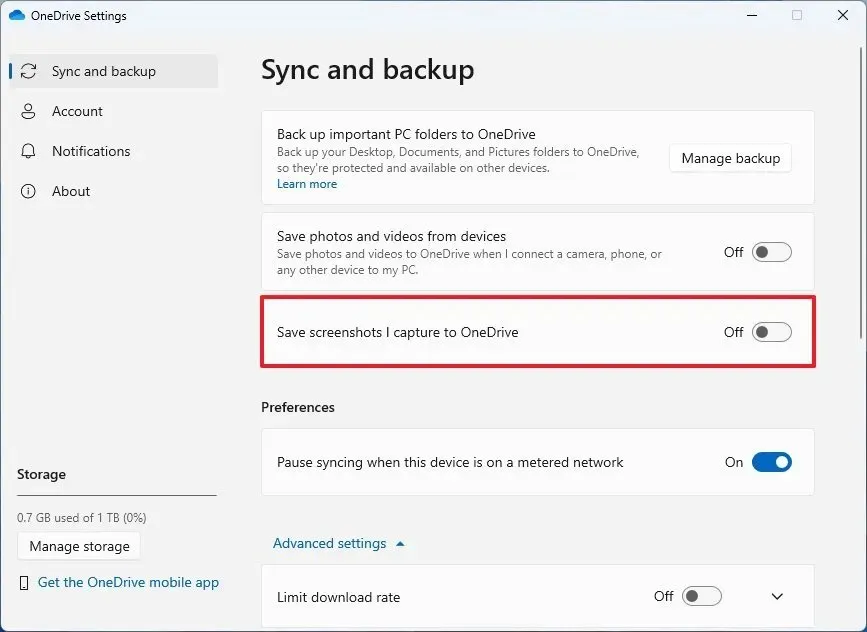
-
Ouvrez votre application de capture d’écran préférée.
-
Configurez la touche Impr écran.
Une fois les étapes terminées, vous devriez pouvoir enregistrer le raccourci à l’aide du bouton Imprimer l’écran de l’application sans que OneDrive n’interfère.



Laisser un commentaire